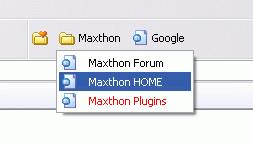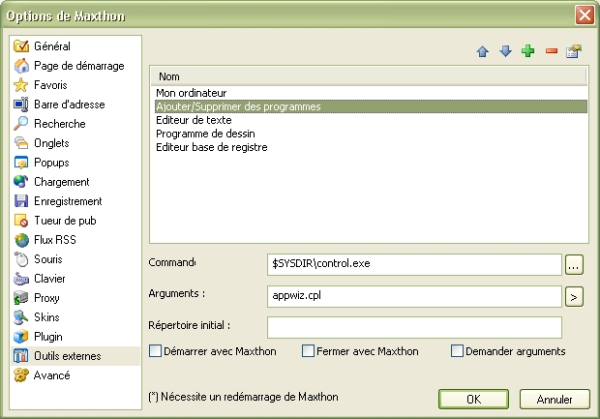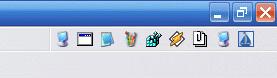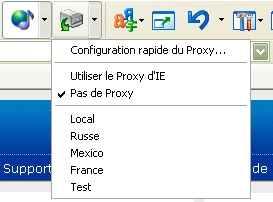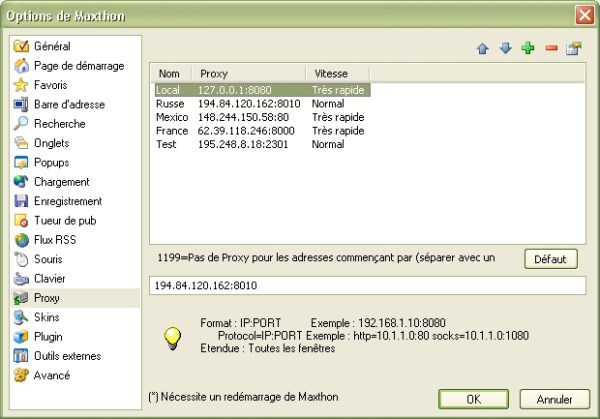Les plus de Maxthon
La barre des Favoris
J'ai mentionné cette barre d'outils dans une section précédente. Maintenant, je vais vous montrer comment elle est facile et rapide d'emploi, de sorte que vous n'ayez jamais besoin de la barre des liens et de ces autres fonctionnalités - Les groupes.
La barre des Favoris affiche tous les sous-dossiers et leur contenu (vos favoris), le dossier racine peut être modifié et les Favoris visités récemment sont également accessibles à l'aide d'un bouton séparé. Elle est donc bien meilleur que la barre des liens (de IE) qui affiche seulement à la racine les adresses sans dossiers ou d'autres fonctions.
Vous devez créer plusieurs dossiers en passant par le menu Favoris -> Organiser les Favoris. Vous pouvez créer des sous-dossiers dans les dossiers racine et ainsi de suite.
Avec Maxthon, vous pouvez également avoir Ajouter cette URL ici et Ouvrir tous les Favoris de ce niveau dans le menu des Favoris (si vous n'avez pas décoché cette option dans le menu Options -> Options de Maxthon -> Favoris). Si vous avez défini des favoris en tant que Meilleur Favoris, vous aurez également une option pour Ouvrir les meilleurs Favoris [ils apparaissent en texte de couleur rouge, ce qui a donné lieu en son temps à une demande sur le Forum pour connaître l'endroit où on pouvait modifier cette couleur et la réponse a été "on ne sait pas !".].
Vous pouvez Importer/Exporter vos Favoris à l'aide des menus Fichier -> Importer/Exporter -> Importer Favoris et Fichier -> Importer/Exporter -> Exporter Favoris.
NOTE : L'exportation de vos Favoris vers le format d'IE avec Microsoft Windows XP SP2 ne fonctionne pas, vous devez exporter vos Favoris au format de Maxthon.
Barre d'outils externes
La barre d'outils externes vous permet de lancer des programmes externes facilement. Vous pouvez l'afficher par un clic-droit sur la barre d'outils principale.
Tout d'abord vous devez configurer chaque programme dans le menu Options -> Options de Maxthon -> Outils externes ou par le menu Outils -> Outils externes -> Organiser les outils externe. Vous pouvez également demander que ce programme se lance au démarrage ou s'arrête à la fermeture de Maxthon tout en passant des arguments à ce programme.
Vous pouvez alors les lancer en cliquant sur le bouton correspondant de la barre d'outils externes.
Les utilitaires peuvent également être lancés à partir du bouton "Utilitaires" de la barre d'outils principale ou par le menu Outils -> Outils externes.
Utiliser un Proxy
Vous pouvez configurer et utiliser différents Proxy par le menu Options -> Proxy ou par le bouton Proxy de la barre d'outils. Les options du Proxy seront enregistrées entre chaque session.
Je vais vous expliquer comment utiliser Proxomitron avec Maxthon.
Tout d'abord, vous devez avoir installé et configuré correctemet Proxomitron sur votre PC. Ensuite, définissez le Proxy suivant :
Nom : Proxomitron Proxy : localhost:8080
dans le menu Options -> Options de Maxthon -> Proxy.
Sélectionnez 'Proxomitron' dans le menu du bouton 'Proxy' de la barre d'outils principale.
Maintenant vous pouvez surfer avec le proxomitron activé.
Les Groupes
The Groups is another way to manage your favorite links beside Favorites. With groups it's very easy to open a lot of sites at once.
Les Groupes est une autre manière d'utiliser vos liens préférés inclus dans vos favoris. Avec des groupes il est très facile d'ouvrir beaucoup de page Web en une seule fois.
You can set an interval between the opening of sites inside a group. This can make Maxthon more responsive if you load a lot of sites. Go to 'Options > Maxthon Options > Tab > Interval Between Tabs Open'--
Vous pouvez placer un intervalle (de temps) entre l'ouverture des onglets à l'intérieur d'un groupe. Ceci peut rendre Maxthon plus réactif si vous chargez beaucoup d'onglets. Aller dans le menu Options _> Options de Maxthon _> Onglets _> indiquer une valeur (en secondes) après "Intervalle entre chaque ouverture".
You can save all current opened windows into one group through 'Groups > Save Windows as Group' or use 'Add to Group' sub menu to add current page into an pre-setup group.
Vous pouvez enregistrer toutes les fenêtres ouvertes dans un groupe par le menu Groupes > 'Enregistrer les onglets en cours comme groupe' ou le menu 'Ajouter au groupe pour ajouter la page de l'onglet actif à un groupe existant.
If you right-click on a group you can see all sites inside that group. Si vous effectuez un clic-droit sur le nom d'un groupe vous lancer tous les sites compris dans ce groupe.
You can also access the Groups through the 'Groups' button on the main toolbar. To have more options with groups, please go to 'Groups > Organize Groups...'
Vous pouvez également accéder aux groupes par le bouton des groupes sur la barre d'outils (si vous l'avez installé dans cette barre, bien sûr !). Pour avoir plus d'options avec les groupes, veuillez aller dans Groupes _> Organiser les groupes... '
When you have setup some groups, you can open them at once by click on the group name in the Groups menu.
Quand vous avez installé quelques groupes, vous pouvez les ouvrir immédiatement par un clic sur le nom de groupe dans le menu de groupes.
You can make Maxthon closes other windows when opening Groups by enabling the 'Options > Maxthon Options > Advanced > Close Other Tabs when Launching Groups'.
Vous pouvez demander à Maxthon de fermer d'autres onglets quand vous voulez ouvrir un autre groupe. Il faut aller cocher une option dans Options _> Options de Maxthon _> Avancé > Fermer tous les onglets au lancement d'un groupe.
Précision supplémentaires : Si vous souhaitez conserver un ou des onglets ouverts, alors que vous avez utiliser l'options ci-dessus, vous pouvez forcer Maxthon à conserver ce ou ces onglets ouverts en les ayant au préalable verrouillé (Il faut se mettre dans l'onglet à garder ouvert et utiliser le raccourci : Alt + X [nota : un deuxième appui sur ces deux touches déverrouillera l'onglet]).
| Tueur de publicité < | > Plugins |